轻松搞定!Foxmail 邮件底部个人信息设置秘籍
Foxmail 作为一款常用的邮件客户端,其邮件下方个人信息的设置至关重要,合理设置底部签名信息,能让您的邮件更具专业性和个性化,下面,就为您详细介绍在 Foxmail 邮箱中设置底部签名信息的方法。
要进行设置,第一步是打开 Foxmail 软件,并登录您的邮箱账号,在主界面中,找到顶部菜单栏中的“工具”选项。
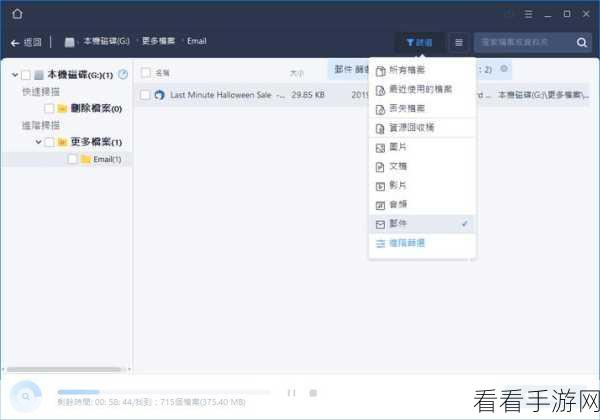
点击“工具”选项后,会弹出一个下拉菜单,在其中选择“账号管理”。
进入“账号管理”页面后,您会看到左侧列出了您已添加的邮箱账号,选中您想要设置底部签名信息的账号,然后点击右侧的“更多设置”按钮。
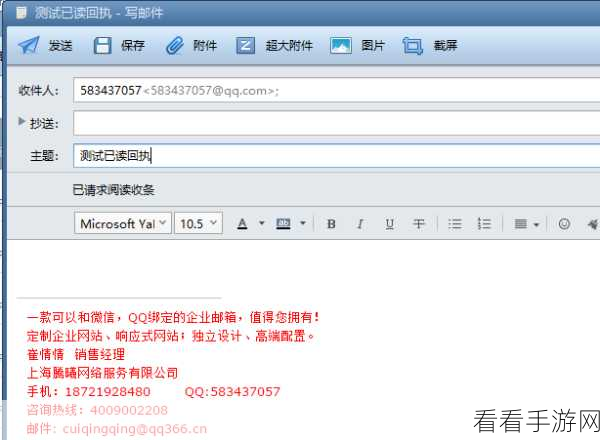
在弹出的“账号设置”窗口中,切换到“信纸”选项卡。
在“信纸”选项卡中,您可以看到“签名”相关的设置区域,点击“新建”按钮,就可以开始创建您的个人签名信息了。
在签名编辑框中,您可以输入您想要展示的个人信息,比如姓名、联系方式、公司名称、职位等,您还可以对签名的字体、颜色、大小等进行个性化设置,以使其更符合您的需求和喜好。
编辑完成后,记得点击“确定”按钮保存您的设置。
通过以上简单的几步操作,您就成功在 Foxmail 邮箱中设置好了底部签名信息,这样,每次您发送邮件时,都会自动在邮件底部显示您精心设置的个人信息,让您的邮件更加规范和专业。
参考来源:Foxmail 官方帮助文档及个人实践经验总结。
